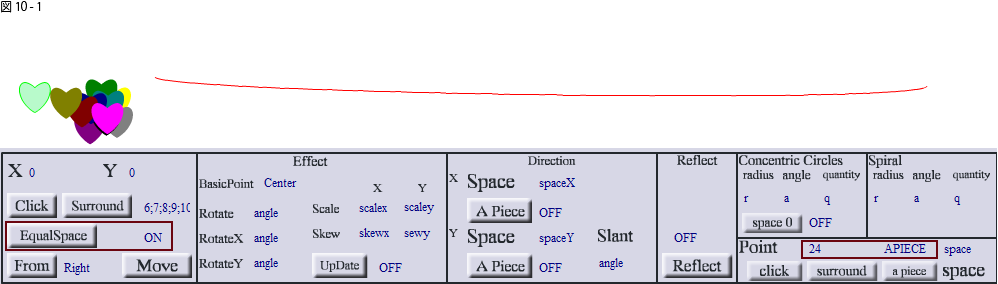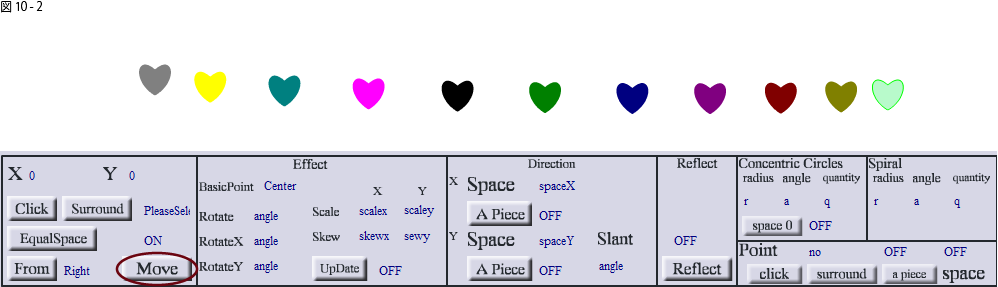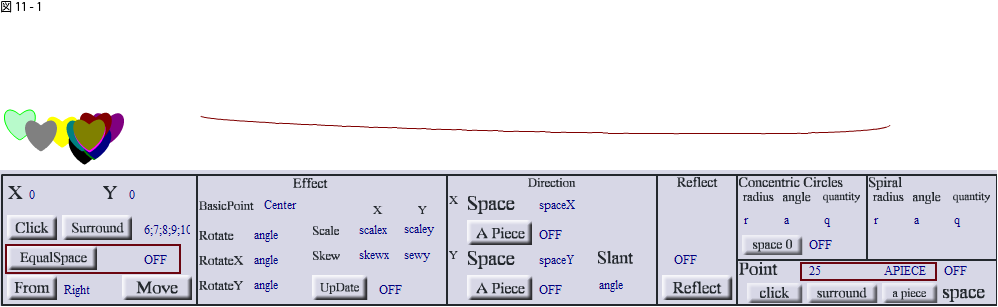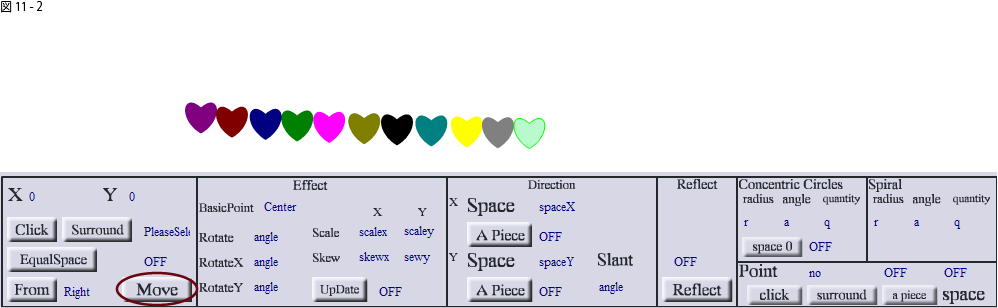Moveパネルを用いると、指定した図形をまとめて移動出来ます。
図1の「Move」ボタンを押下するとパネルが展開します。 一番左側以外はCopyパネルと同様です。

図2に描画されている図形をまとめて移動します。
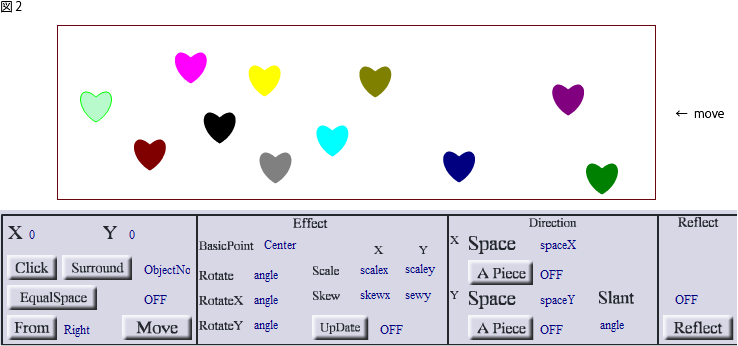
先ず移動対象の図形を選択する必要があります。選択方法は、「Click」や「Surround」です(図3)。
「X」・「Y」欄に移動する位置を入力します(図4)。
「From」ボタンを押下すると、選択した図形群の中で、どの図形から最初に移動するか選択出来ます(図5)。図5では「Left」の設定なので、
一番左側にある図形(薄い緑)から移動が開始され、最後に右側(濃い緑の図形)が移動します。
移動の実行は、「Move」ボタンを押下する事で行います(図6)。
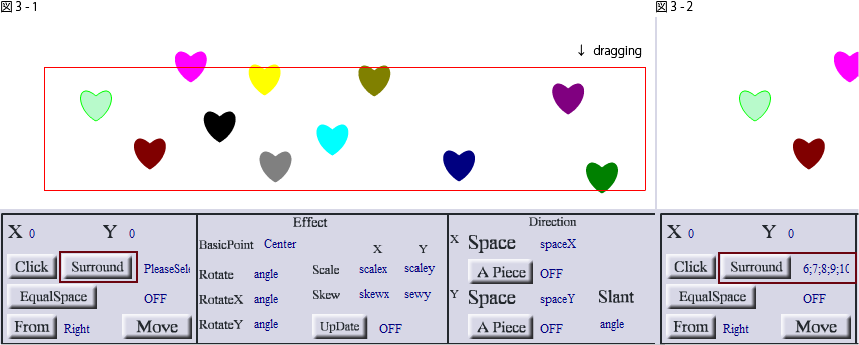
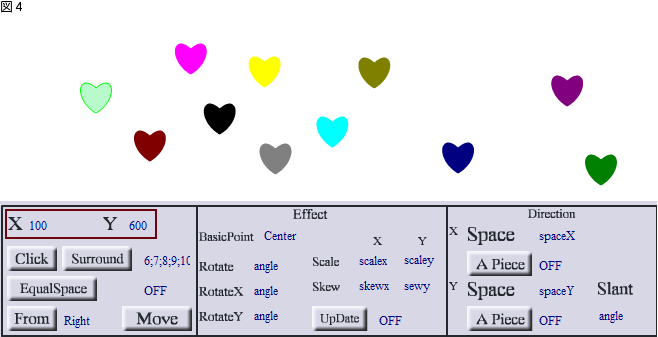
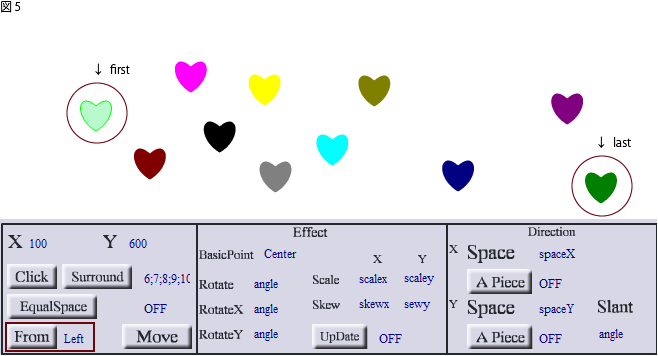
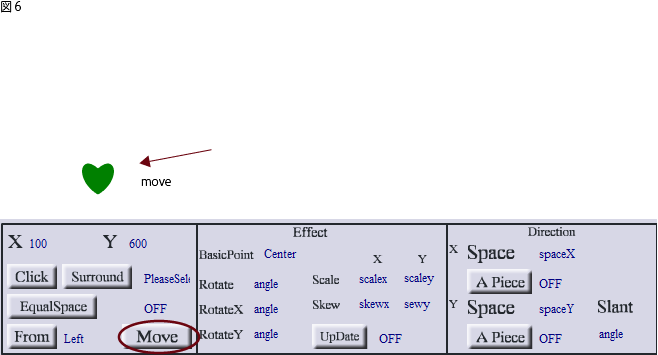
上記の移動は、指定した位置である「X」・「Y」に移動するのみです。
ここで、「Direction」欄から図形1つ分の距離を指定して、対象図形を横一列に整列してみます(図7)。
尚、「Direction」欄etcの操作はcopy時と同様です。
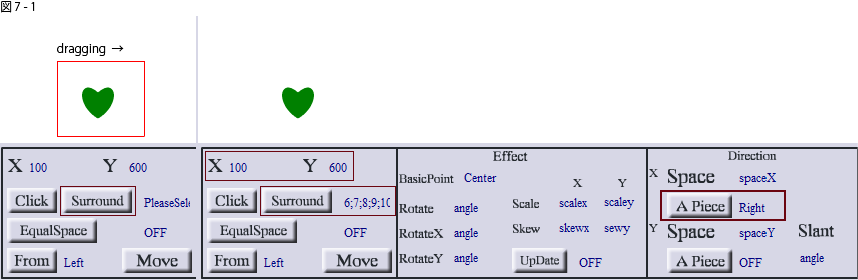
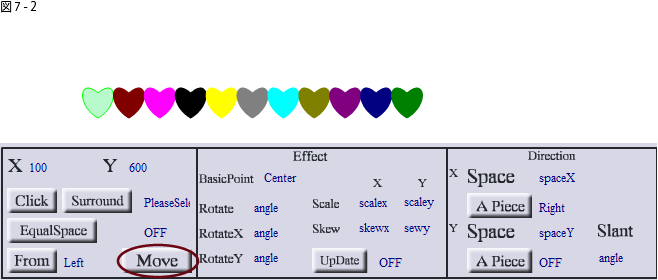
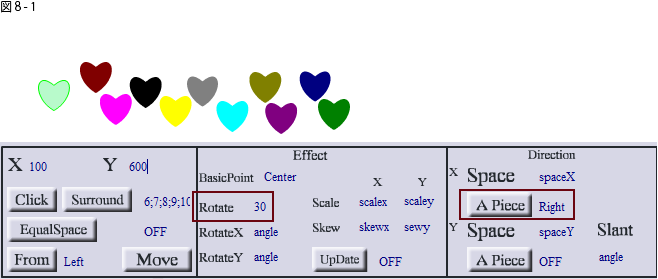
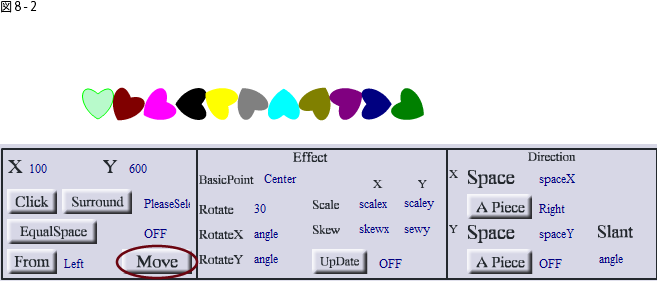
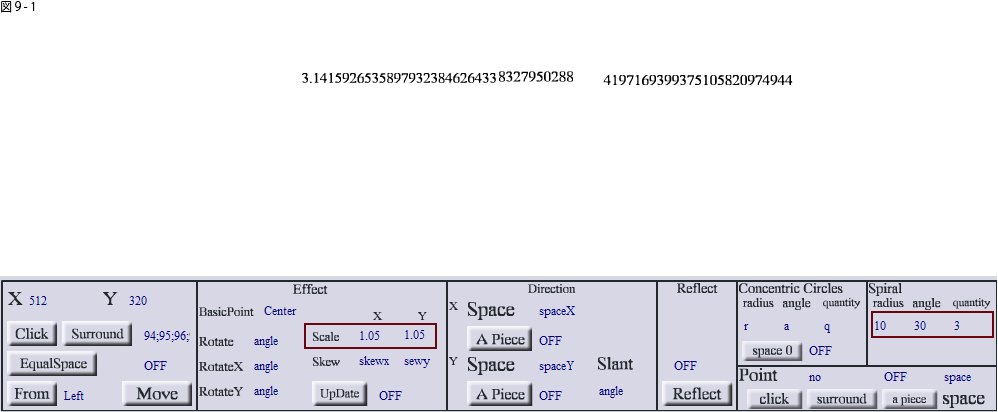
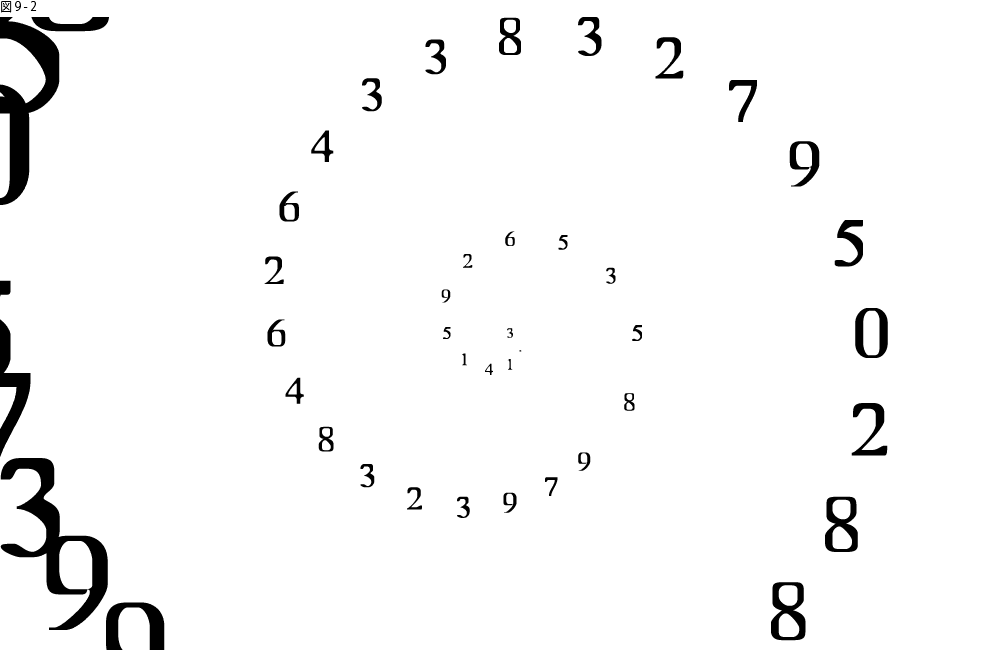
図10-1にある「EqualSpace」は、「Point」欄を用いる場合に影響を与えます。
「a piece」が[APIECE]の状態で、「EqualSpace」をONにすると等間隔に移動します(図10)。